3 Methoden zum Entfernen von Logos aus Videos auf verschiedenen Geräten
In diesem Beitrag werden drei nützliche Methoden vorgestellt, die Ihnen helfen sollen Entfernen Sie das Logo aus Videos.
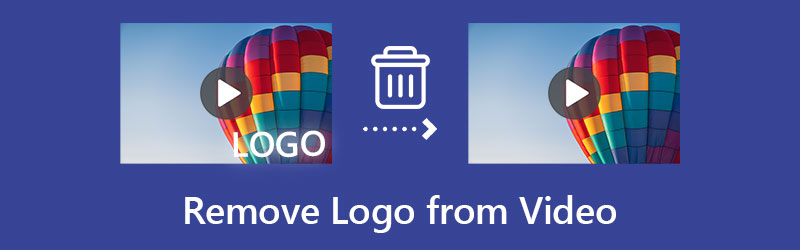
- LEITFADENLISTE
- Teil 1. Logo aus Video Online entfernen
- Teil 2. Logo vom Video auf dem Computer entfernen
- Teil 3. Logo aus Video auf iPhone und Android entfernen
- Teil 4. FAQs zum Entfernen von Logos aus Videos
Teil 1. So entfernen Sie kostenlos ein Logo aus einem Video online
Wenn Sie keine Logo-Entferner-App eines Drittanbieters auf Ihrem Gerät installieren möchten, können Sie sich an ein Online-Tool wenden. Wenn Sie googeln, wie man das Logo aus einem Video im Internet entfernt, erhalten Sie viele Online-Empfehlungen zum Entfernen von Logos. Hier nehmen wir die benutzerfreundlichen 123APPS Logo aus Video entfernen Tool als Beispiel, um Ihnen zu zeigen, wie Sie unerwünschte Logos, Wasserzeichen, Texte, Stempel oder andere Objekte online entfernen.
Öffnen Sie Ihren Webbrowser wie Chrome, Safari oder Edge, suchen Sie nach und gehen Sie dann zur offiziellen 123APPS-Website. Wenn Sie auf die Website gelangen, können Sie oben auf klicken Video-Tools Menü, um weitere Werkzeuge anzuzeigen. Hier können Sie zur Auswahl nach unten scrollen Logo aus Video entfernen. Dann wird zu einem geführt Logo und Wasserzeichen entfernen von der Videoseite.
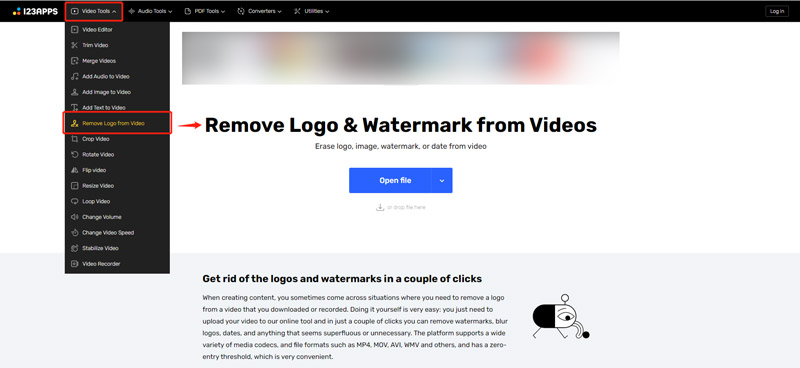
Mit diesem kostenlosen Online-Logo-Entferner können Sie ein Video von Ihrem Computer, iOS-/Android-Geräten, Google Drive und Dropbox bearbeiten. Hier können Sie auf klicken Datei öffnen Klicken Sie auf die Schaltfläche, um Ihr Video hochzuladen. Beachten Sie, dass Sie mit der kostenlosen Version nur ein Video mit weniger als 500 MB bearbeiten können.
Wenn Ihr Video geladen ist, können Sie ganz einfach den Logobereich auswählen, um es zu löschen. Sie können auf klicken Vorschau Klicken Sie auf die Schaltfläche, um eine 5-sekündige Ansicht zu erhalten. Wenn Sie mit dem Ergebnis der Logoentfernung zufrieden sind, klicken Sie auf Speichern Klicken Sie auf die Schaltfläche, um fortzufahren.
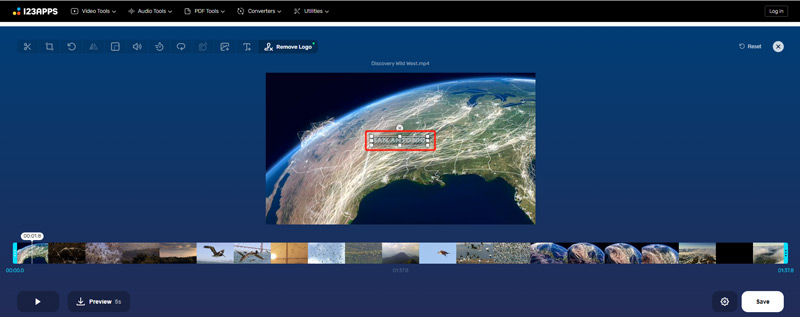
Teil 2. So entfernen Sie Logos aus Videos auf Windows-PCs und Macs
Video Converter Ultimate ist die umfassende Videobearbeitungs- und Konvertierungssoftware, mit der Sie das Logo aus Videos auf PCs und Macs mit Windows 11/10/8/7 entfernen können. Es verfügt über ein individuelles Tool zum Entfernen von Logos, mit dem Sie das Wasserzeichen oder den Logo-Teil eines Videos einfach löschen oder verwischen können. Durch den Einsatz fortschrittlicher KI-Technologie kann das Logo und der umgebende Bereich genau erkannt und dann aus Ihrem Video entfernt werden. Es unterstützt alle gängigen Videoformate wie MP4, AVI, FLV, MOV, M4V, MKV und andere. Sie können es kostenlos auf Ihrem Computer installieren und die folgende Anleitung befolgen, um das Logo aus Ihrem Video zu entfernen.
Starten Sie diese empfohlene Software zum Entfernen von Logos auf Ihrem Gerät. Drücke den Werkzeugkasten Registerkarte und wählen Sie dann die aus Video-Wasserzeichen-Entferner Werkzeug. Drücke den + Symbol, um Ihre Videodatei dorthin zu importieren.

Ihre Videodatei wird automatisch in einem integrierten Player abgespielt. Sie können damit Ihr Video ansehen und den Logo-Teil finden. Wenn Sie das Logo sehen, das Sie entfernen möchten, können Sie darauf klicken Bereich zum Entfernen von Wasserzeichen hinzufügen Klicken Sie auf die Schaltfläche, um einen Ausschnitt dieses Logos zu erstellen. Das Video-Logo-Entferner ermöglicht es Ihnen, eine Dauer zum Entfernen des Logos entsprechend Ihrem Bedarf festzulegen.

Sie können den Logo-Entfernungseffekt direkt im Player sehen. Sie können auch auf klicken Spielen Klicken Sie auf die Schaltfläche, um das gesamte Ergebnis zu überprüfen. Danach können Sie auf klicken Export Klicken Sie auf die Schaltfläche, um es auf Ihrem Computer zu speichern.
Wenn das Logo am Rand eines Videos platziert ist, können Sie es auch mithilfe einer Zuschneidemethode vollständig löschen. Wenn Sie die Logo-Entfernungssoftware aufrufen, fügen Sie Ihr Video unter der Konverterfunktion hinzu und klicken Sie auf Bearbeiten Symbol unter Ihrem geladenen Video, um das Hauptbearbeitungsfenster aufzurufen, und verwenden Sie es dann Drehen und zuschneiden Funktion zu Entfernen Sie das Videologo.
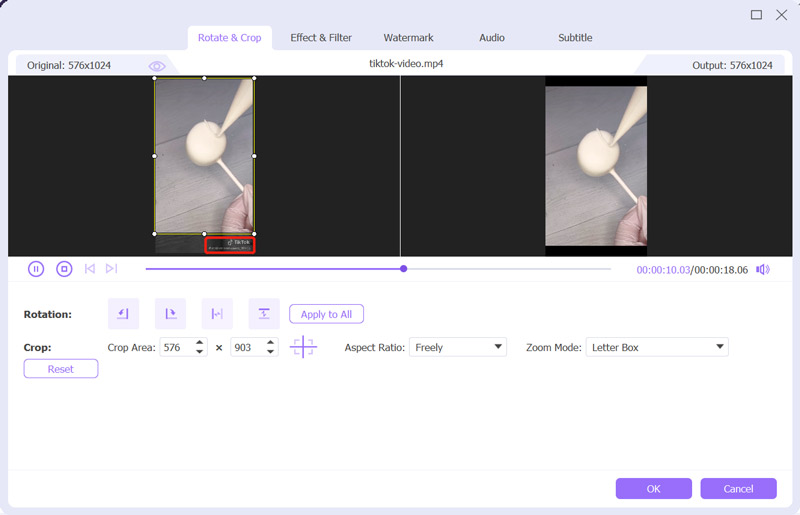
Teil 3. So entfernen Sie ein Videologo auf iPhone, iPad und Android
Wenn Sie ein Video bearbeiten und sein Logo auf einem iPhone oder iPad entfernen müssen, können Sie sich auf die integrierten Bearbeitungsfunktionen von iOS verlassen. Sie können Ihr Video im öffnen Fotos App, tippen Sie auf Bearbeiten, und wählen Sie es dann aus Ernte Option zum Entfernen des Logos aus dem Video.

Um ein Logo aus einem Video auf einem Android-Telefon zu entfernen, können Sie sich an die Google Fotos-App wenden. Ebenso gibt es eine Zuschneidefunktion zum Löschen des Videologos.
Im App Store und im Google Play Store werden außerdem viele Logo-Entferner-Apps angeboten, mit denen Sie unerwünschte Objekte ganz einfach aus Videos entfernen können. Sie können die App-Download-App auf Ihrem Gerät öffnen und dann nach suchen Wasserzeichen-Entferner oder Logo-Entferner um sie schnell zu finden.
Teil 4. FAQs zum Entfernen eines Logos aus einem Video
Wie kann ich das Logo eines Videos ändern?
Wenn Sie das Logo eines Videos ändern möchten, können Sie die empfohlene Vorgehensweise verwenden Video Converter Ultimate oben, um das ursprüngliche Logo durch einen neuen Text oder ein neues Bild zu ersetzen.
Wie entfernt man ein Objekt aus einem Video auf dem iPhone?
Mit der in iOS integrierten Zuschneidefunktion können Sie ganz einfach ein Objekt aus einem Video auf Ihrem iPhone löschen. Befindet sich das Objekt im zentralen Teil des Videos oder in der Nähe des Hauptinhalts, müssen Sie sich auf einige Drittanbieter-Apps verlassen, um es zu entfernen.
Welche App eignet sich am besten, um das Logo aus einem Video zu entfernen?
Das Empfohlene Video Converter Ultimate kann Ihnen relativ das beste Ergebnis beim Entfernen von Logos liefern, insbesondere im Vergleich zu Online-Logo-Entfernern und mobilen Apps.
Abschluss
Unabhängig davon, ob Sie ein Logo, ein Wasserzeichen oder andere Objekte aus einem Video entfernen möchten, können Sie dazu die drei oben genannten Lösungen verwenden. Wenn Sie bessere App-Empfehlungen dazu haben Entfernen Sie das Logo aus einem VideoBitte teilen Sie sie im Kommentarbereich unten mit unseren anderen Lesern.
Was haltet Ihr von diesem Beitrag? Klicken Sie hier, um diesen Beitrag zu bewerten.
Exzellent
Bewertung: 4.9 / 5 (basierend auf 298 Stimmen)
Finden Sie weitere Lösungen
Vollständige Anleitung zum Entfernen des Wondershare Filmora-Wasserzeichens Neueste Apowersoft-Bewertung zum Wasserzeichen-Entferner mit allen Details 2 einfache Lösungen zum Entfernen von Aufklebern aus Videos/Fotos 3 TikTok-Wasserzeichen-Entferner-Apps zum Entfernen von TikTok-Wasserzeichen Entfernen Sie das TikTok-Wasserzeichen auf iPhone, Android und Computer 3 Möglichkeiten zum Entfernen von Wasserzeichen aus Shutterstock-Videos und -BildernRelative Artikel
- Video bearbeiten
- Umfassende Anleitung zum Verlangsamen oder Beschleunigen von GIF-animierten Bildern
- Die einfachsten Methoden zum Ändern der Videogeschwindigkeit unter Windows und Mac
- Bemerkenswerte Methoden zur Beschleunigung der Videowiedergabe auf Android-Geräten
- 3 TikTok-Wasserzeichen-Entferner-Apps zum Entfernen von TikTok-Wasserzeichen
- Entfernen Sie das TikTok-Wasserzeichen auf iPhone, Android und Computer
- Vollständige Anleitung zum Entfernen des Wondershare Filmora-Wasserzeichens
- Bemerkenswerte Möglichkeiten, Zeitraffervideos auf PCs und Mobilgeräten zu erstellen
- 2 einfache Lösungen zum Entfernen von Aufklebern aus Videos/Fotos
- Neueste Apowersoft-Bewertung zum Wasserzeichen-Entferner mit allen Details
- Verlangsamen Sie ein Video und erstellen Sie ein Zeitlupenvideo auf Android



